 титульная страница > Технологическая периферия > Как получить бета-версию iOS 18 для разработчиков на вашем iPhone
титульная страница > Технологическая периферия > Как получить бета-версию iOS 18 для разработчиков на вашем iPhone
Как получить бета-версию iOS 18 для разработчиков на вашем iPhone
Apple выпустила первую бета-версию iOS 18 для разработчиков, но даже те, кто не является разработчиком, имеют возможность бесплатно загружать бета-обновления программного обеспечения на свои iPhone. Продолжайте читать, чтобы узнать, как это делается.

Традиционно, когда Apple объявляла о крупном обновлении новой операционной системы, первая волна бета-версий была доступна для загрузки только платные подписчики программы Apple для разработчиков, стоимость которой составляет 99 долларов в год. Публичные бета-версии станут доступны пользователям, зарегистрированным в программе публичного бета-тестирования Apple, после задержки в несколько дней или недель после выпуска бета-версии для разработчиков. Все изменилось в прошлом году с выходом iOS 17, и теперь пользователям iPhone больше не нужно ждать публично выпущенной бета-версии, чтобы протестировать новинки.
Действительно, любой, кто входит на веб-сайт учетной записи разработчика Apple с помощью своего Apple ID, получает доступ к бета-версиям для разработчиков, даже если они не являются платными участниками программы разработчиков Apple. Это означает, что любой, у кого есть Apple ID, может загрузить и установить бета-версии iOS 18, iPadOS 18 и macOS Sequoia, не дожидаясь запуска общедоступных бета-версий.
Совместим ли мой iPhone с iOS 18?
Обратите внимание, что iOS 18 совместима с iPhone XR и новее, а, следовательно, и с моделями iPhone XS и iPhone XS Max с тем же чипом A12 Bionic, но более старые модели iPhone не будут доступны. Полный список iOS 18 поддерживает следующие модели iPhone:
- iPhone 14
- iPhone 14 Plus
- iPhone 14 Pro
- iPhone 14 Pro Max
- iPhone 13
- iPhone 13 mini
- iPhone 13 Pro
- iPhone 13 Pro Max
- iPhone 12
- iPhone 12 mini
- iPhone 12 Pro
- iPhone 12 Pro Max
- iPhone 11
- iPhone 11 Pro
- iPhone 11 Pro Max
- iPhone XS
- iPhone XS Max
- iPhone XR
- iPhone SE (2-го поколения или новее)
Следует ли устанавливать бета-версию iOS 18 Developer?
Перед загрузкой обновления стоит отметить, что Apple не рекомендует устанавливать бета-версии iOS 18 на основной iPhone , поэтому, если у вас есть дополнительное устройство, используйте его. Это бета-версия программного обеспечения, а это означает, что часто возникают ошибки и проблемы, которые могут помешать правильной работе программного обеспечения или вызвать другие проблемы.
Сначала сделайте архивную резервную копию вашего устройства
Перед установкой бета-версии обязательно сделайте резервную копию вашего устройства iOS перед установкой программного обеспечения, используя следующий метод, иначе вы не сможете вернитесь к iOS 17, если что-то пойдет не так.
- Подключите iPhone к Mac с помощью прилагаемого кабеля.
- Разрешите аксессуару подключиться, нажав «Разрешить» в диалоговом окне.
- Откройте окно Finder, щелкнув значок Finder в Dock.
- Нажмите имя вашего устройства iOS на боковой панели.
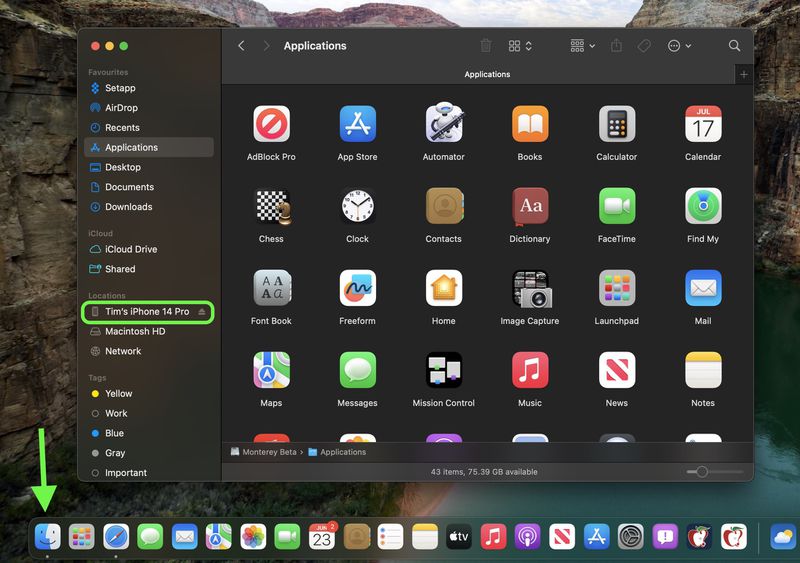
- Если вы впервые подключаете свое устройство к Mac, нажмите «Доверять» в окне Finder.
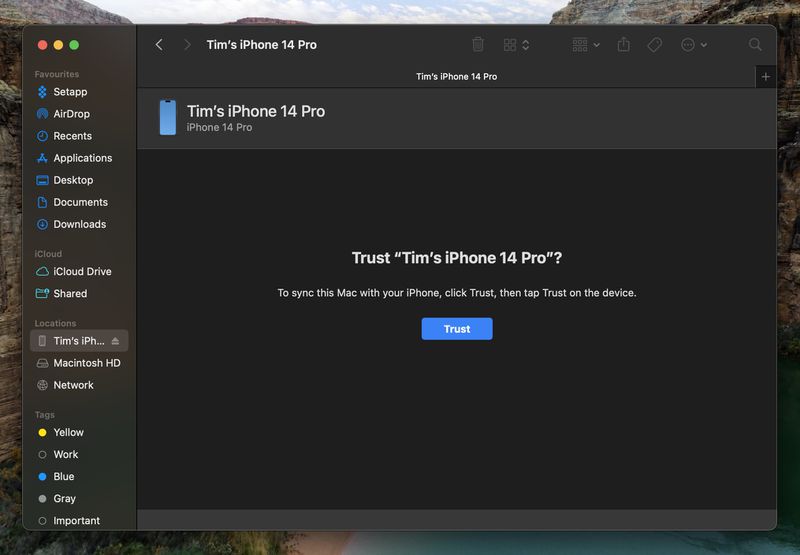
- Нажмите «Доверие» на своем устройстве при появлении запроса введите свой пароль для подтверждения.
- На вкладке «Общие» щелкните кружок рядом с надписью «Создайте резервную копию всех данных с вашего iPad на этом Mac».
- Если вы хотите зашифровать резервную копию, установите флажок «Шифровать локальную резервную копию», а затем введите пароль для защиты ваших данных.
- Если вы не хотите создавать зашифрованную резервную копию или вы уже настроили зашифрованную резервную копию резервных копий, нажмите «Создать резервную копию сейчас».
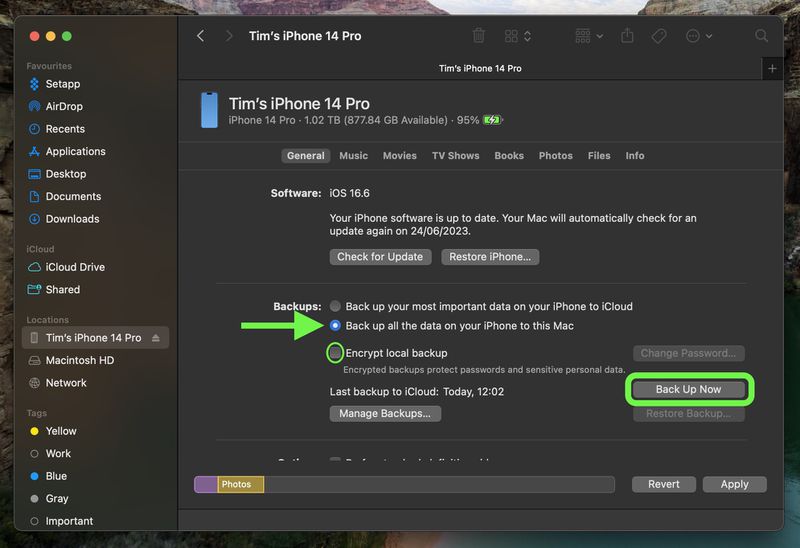
После завершения резервного копирования вы можете найти дату и время последнего резервного копирования на вкладке «Общие», чуть выше кнопки «Управление резервными копиями». Помните, что эта резервная копия не будет перезаписана при резервном копировании вашего iPhone вручную или автоматически в будущем, поэтому вы можете восстановить ее в любое время, используя опцию «Восстановить резервную копию...» на том же экране Finder.
Как загрузить бета-версии iOS 18 для разработчиков
Возможность загрузить и установить бета-версию iOS 18 для разработчиков сразу же доступна для пользователей, которые ранее зарегистрировались в программе бета-тестирования Apple. Если вы в настоящее время зарегистрированы для получения публичных бета-версий, вы можете перейти к шагу 6, в противном случае выполните следующие действия.
- Откройте Safari на своем iPhone и посетите сайт Developer.apple.com.
- Нажмите значок меню в верхнем левом углу страницы, затем нажмите «Учетная запись».
- В разделе «Вход в Apple Developer» введите и отправьте свой Apple ID и пароль с помощью кнопок со стрелками, затем введите код двухфакторной аутентификации отправлен на ваши устройства.
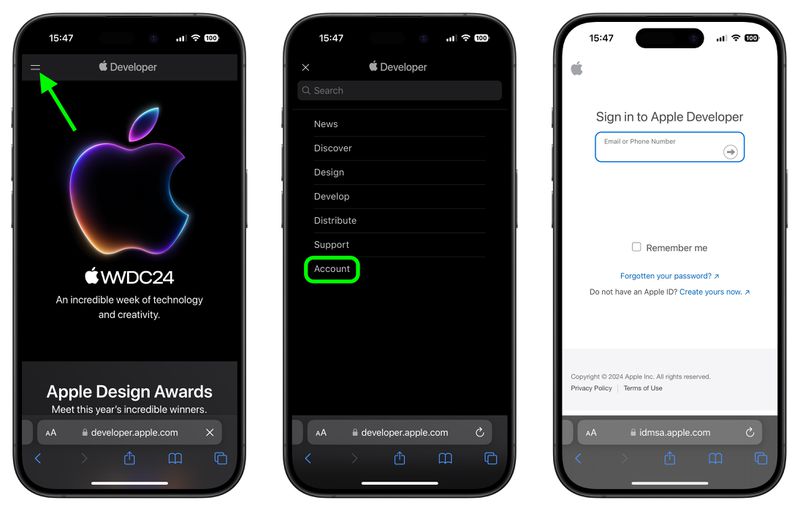
- Снова коснитесь значка меню в верхнем левом углу, затем нажмите «Аккаунт».
- Примите юридические условия Соглашения с разработчиком Apple, прокрутив страницу вниз, установив флажок и нажав «Принимаю».

- Убедитесь, что ваш iPhone под управлением iOS 17.5 или более поздней версии, перейдя в «Настройки» -> «Основные» -> «Обновление программного обеспечения». Если это так, и вы только что выполнили шаги 1–5 для регистрации учетной записи разработчика, перезагрузите iPhone. Если это не так, загрузите и установите последнее обновление на свое устройство, а затем дождитесь его перезагрузки.
- Теперь вернитесь в «Настройки» -> «Основные» -> «Обновление программного обеспечения».
- Нажмите «Бета». Обновления. Если вы не видите эту опцию, попробуйте отключить Загрузить обновления iOS (Автоматические обновления -> Загрузить обновления iOS), затем нажмите «Назад», и она должна появиться.
- Выберите iOS 18 Developer Beta в списке, затем нажмите Назад.
- Дождитесь появления экрана обновления программного обеспечения, чтобы проверить серверы Apple. Когда появится бета-версия iOS 18 Developer Beta, нажмите «Загрузить и установить», затем следуйте инструкциям и дождитесь завершения установки.
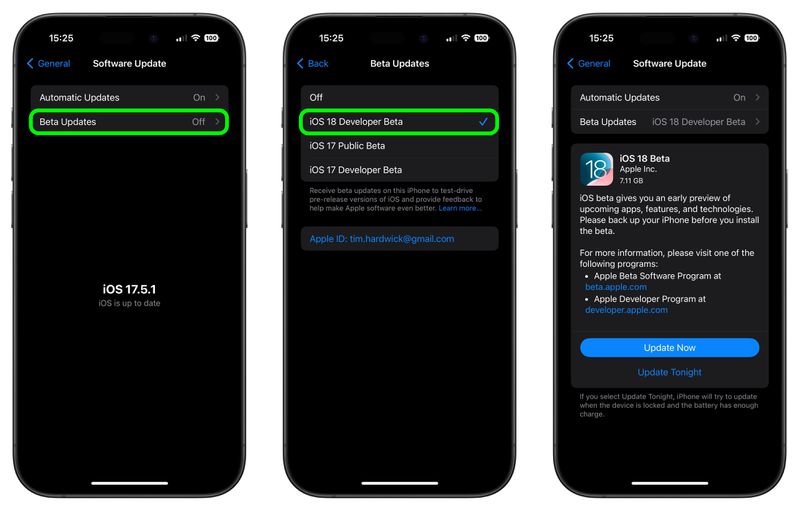
Функции iOS 18
iOS 18 — это крупное обновление, в котором представлен Apple Intelligence — именно так Apple называет свой набор функций искусственного интеллекта, глубоко интегрированный в iOS. Apple Intelligence сочетает в себе генеративный искусственный интеллект с личным контекстом, и Apple называет это «ИИ для всех нас». Тем не менее, Apple Intelligence появится не раньше этого года, но есть ряд других обновлений, на которые стоит обратить внимание.
В iOS 18 представлены новые инструменты настройки главного экрана. Значки приложений теперь поддерживают темный режим, и вы можете оттенить их цветом, чтобы создать уникальный внешний вид. Приложения теперь также можно свободно размещать в любом месте «Главного экрана».
Центр управления также был переработан и теперь имеет широкие возможности настройки благодаря новой галерее. Вы можете постоянно проводить пальцем по экрану, чтобы получить доступ к другим экранам Центра управления. Элементы управления экраном блокировки также можно настраивать.
В сообщениях дизайн тапбэков был изменен, и теперь вы можете реагировать любыми смайликами. Вы также можете запланировать отправку сообщений позже, а также выделить текст жирным шрифтом, курсивом, подчеркиванием и зачеркиванием. Новые текстовые эффекты позволяют выделять слова и фразы с помощью автоматических предложений. Теперь вы также можете отправлять и получать сообщения через спутниковую связь.
В Mail электронные письма автоматически сортируются по категориям, чтобы помочь расставить приоритеты сообщений. В приложении «Карты» также есть новые топографические карты с сетью троп и пешеходных маршрутов. В Wallet новая функция Tap to Cash позволяет отправлять наличные, держа iPhone вместе.
Приложение «Фото» полностью переработано в «iOS 18». Приложение было объединено в единое представление с сеткой фотографий вверху, которая отображает всю библиотеку и коллекции, организованные по темам ниже. Внизу вы можете использовать представления «Месяцы» и «Годы», а также есть кнопка фильтра, которая позволяет скрывать снимки экрана и сортировать их другими способами.
Чтобы получить полную информацию о новинках, обязательно ознакомьтесь с нашим комплексным обзором iOS. Обзор 18.
Связанные обзоры: iOS 18, iPadOS 18Связанные форумы: iOS 18, iPadOS 18-
 iOS 18 учит вас, как скрывать приложения для iPhoneв iOS 18 Apple включает в себя выделенный вариант, чтобы заблокировать и даже скрыть отдельные приложения на вашем iPhone. Это означает, что даже есл...Технологическая периферия Опубликовано в 2025-04-14
iOS 18 учит вас, как скрывать приложения для iPhoneв iOS 18 Apple включает в себя выделенный вариант, чтобы заблокировать и даже скрыть отдельные приложения на вашем iPhone. Это означает, что даже есл...Технологическая периферия Опубликовано в 2025-04-14 -
 8bitdo запускает новый Ultimate 2c: Wired Belless Handling только за 35 долларов США.(Изображение изображения: 8bitdo)Технологическая периферия Опубликовано в 2025-04-14
8bitdo запускает новый Ultimate 2c: Wired Belless Handling только за 35 долларов США.(Изображение изображения: 8bitdo)Технологическая периферия Опубликовано в 2025-04-14 -
 OnePlus 13 New Camera Island Design протекаетOnePlus, как ожидается, скоро запустит свой новый флагманский телефон, и он будет оснащен Snapdragon 8 Gen 4. Официальных подробностей о смартфоне...Технологическая периферия Опубликовано в 2025-04-13
OnePlus 13 New Camera Island Design протекаетOnePlus, как ожидается, скоро запустит свой новый флагманский телефон, и он будет оснащен Snapdragon 8 Gen 4. Официальных подробностей о смартфоне...Технологическая периферия Опубликовано в 2025-04-13 -
 iOS 18.3 Особенности: все новое в iOS 18.3ios 18.3 является третьим основным обновлением операционной системы iOS 18, и, хотя она не такая функция, богатая, как ios 18.1 или ios 18.2, есть не...Технологическая периферия Опубликовано в 2025-03-23
iOS 18.3 Особенности: все новое в iOS 18.3ios 18.3 является третьим основным обновлением операционной системы iOS 18, и, хотя она не такая функция, богатая, как ios 18.1 или ios 18.2, есть не...Технологическая периферия Опубликовано в 2025-03-23 -
 Intel Core Ultra 7 258V Beats Amd Ryzen Z1 Extreme в игровом этажеintel Lunar Lake Line Offices xe2 LPG IGPU, и компания говорит, что ARC 140V, которая находится в некоторых из более высоких процессов, является «...Технологическая периферия Опубликовано в 2025-03-22
Intel Core Ultra 7 258V Beats Amd Ryzen Z1 Extreme в игровом этажеintel Lunar Lake Line Offices xe2 LPG IGPU, и компания говорит, что ARC 140V, которая находится в некоторых из более высоких процессов, является «...Технологическая периферия Опубликовано в 2025-03-22 -
 Протешенные характеристики и рендеры Infinix Zero Flip показывают поразительное сходство с последним перевернутым телефоном Tecno] Infinix, как ожидается, скоро объявит о своем первом складном смартфоне, и в преддверии его запуска, рендеринг и спецификации телефона, называемы...Технологическая периферия Опубликовано в 2025-02-25
Протешенные характеристики и рендеры Infinix Zero Flip показывают поразительное сходство с последним перевернутым телефоном Tecno] Infinix, как ожидается, скоро объявит о своем первом складном смартфоне, и в преддверии его запуска, рендеринг и спецификации телефона, называемы...Технологическая периферия Опубликовано в 2025-02-25 -
 Все, что вам нужно знать о интеллекте AppleApple Intelligence - это то, что Apple называет своим набором функций искусственного интеллекта, предварительно просмотрено на WWDC в июне 2024 года....Технологическая периферия Опубликовано в 2025-02-23
Все, что вам нужно знать о интеллекте AppleApple Intelligence - это то, что Apple называет своим набором функций искусственного интеллекта, предварительно просмотрено на WWDC в июне 2024 года....Технологическая периферия Опубликовано в 2025-02-23 -
 Lenovo раскрывает новый вариант цвета для игрового планшета Legion Y700 2024Lenovo готовится запустить Legion 2024 Y700 29 сентября в Китае. Этот новый планшет Android Gaming будет идти против Redmagic Nova, и компания уже...Технологическая периферия Опубликовано в 2025-02-07
Lenovo раскрывает новый вариант цвета для игрового планшета Legion Y700 2024Lenovo готовится запустить Legion 2024 Y700 29 сентября в Китае. Этот новый планшет Android Gaming будет идти против Redmagic Nova, и компания уже...Технологическая периферия Опубликовано в 2025-02-07 -
 INZONE M9 II: Sony выпускает новый игровой монитор, «идеально подходящий для PS5» с разрешением 4K и пиковой яркостью 750 нитINZONE M9 II является прямым преемником INZONE M9, которому сейчас чуть больше двух лет. Кстати, Sony сегодня также представила INZONE M10S, о котором...Технологическая периферия Опубликовано 21 декабря 2024 г.
INZONE M9 II: Sony выпускает новый игровой монитор, «идеально подходящий для PS5» с разрешением 4K и пиковой яркостью 750 нитINZONE M9 II является прямым преемником INZONE M9, которому сейчас чуть больше двух лет. Кстати, Sony сегодня также представила INZONE M10S, о котором...Технологическая периферия Опубликовано 21 декабря 2024 г. -
 Acer подтверждает дату анонса своих ноутбуков Intel Lunar LakeВ прошлом месяце Intel подтвердила, что выпустит новые чипы серии Core Ultra 200 3 сентября. Acer объявила, что проведет мероприятие Next@Acer 4 сентя...Технологическая периферия Опубликовано 21 декабря 2024 г.
Acer подтверждает дату анонса своих ноутбуков Intel Lunar LakeВ прошлом месяце Intel подтвердила, что выпустит новые чипы серии Core Ultra 200 3 сентября. Acer объявила, что проведет мероприятие Next@Acer 4 сентя...Технологическая периферия Опубликовано 21 декабря 2024 г. -
 AMD Ryzen 7 9800X3D выйдет в октябре; Ryzen 9 9950X3D и Ryzen 9 9900X3D дебютируют в следующем годуВ прошлом году AMD выпустила Ryzen 9 7950X3D и Ryzen 9 7900X3D перед Ryzen 7 7800X3D, который вышел пару недель спустя. С тех пор мы видели множество ...Технологическая периферия Опубликовано 10 декабря 2024 г.
AMD Ryzen 7 9800X3D выйдет в октябре; Ryzen 9 9950X3D и Ryzen 9 9900X3D дебютируют в следующем годуВ прошлом году AMD выпустила Ryzen 9 7950X3D и Ryzen 9 7900X3D перед Ryzen 7 7800X3D, который вышел пару недель спустя. С тех пор мы видели множество ...Технологическая периферия Опубликовано 10 декабря 2024 г. -
 Steam раздает очень популярную инди-игру, но только сегодняPress Any Button — инди-аркадная игра, разработанная индивидуальным разработчиком Евгением Зубко и выпущенная в 2021 году. Сюжет разворачивается вокру...Технологическая периферия Опубликовано 26 ноября 2024 г.
Steam раздает очень популярную инди-игру, но только сегодняPress Any Button — инди-аркадная игра, разработанная индивидуальным разработчиком Евгением Зубко и выпущенная в 2021 году. Сюжет разворачивается вокру...Технологическая периферия Опубликовано 26 ноября 2024 г. -
 Сообщается, что превью Assassin’s Creed Shadows отменены, поскольку Ubisoft отказывается от участия в Tokyo Game Show 2024Ранее сегодня Ubisoft отменила свое онлайн-выступление на Tokyo Game Show из-за «различных обстоятельств». Это объявление было подтверждено официальны...Технологическая периферия Опубликовано 25 ноября 2024 г.
Сообщается, что превью Assassin’s Creed Shadows отменены, поскольку Ubisoft отказывается от участия в Tokyo Game Show 2024Ранее сегодня Ubisoft отменила свое онлайн-выступление на Tokyo Game Show из-за «различных обстоятельств». Это объявление было подтверждено официальны...Технологическая периферия Опубликовано 25 ноября 2024 г. -
 Цена на игру Sony семилетней давности внезапно выросла вдвоеБазовая цена PlayStation 5 Pro составляет 700 долларов США, а стоимость полного пакета, включая привод и подставку, достигает 850 долларов США. Хотя S...Технологическая периферия Опубликовано 22 ноября 2024 г.
Цена на игру Sony семилетней давности внезапно выросла вдвоеБазовая цена PlayStation 5 Pro составляет 700 долларов США, а стоимость полного пакета, включая привод и подставку, достигает 850 долларов США. Хотя S...Технологическая периферия Опубликовано 22 ноября 2024 г. -
 Сделка | Чудовищный игровой ноутбук MSI Raider GE78 HX с RTX 4080, Core i9 и 32 ГБ памяти DDR5 поступил в продажуДля геймеров, которые в основном используют игровой ноутбук в качестве замены настольного компьютера, лучшим выбором может стать большой ноутбук, тако...Технологическая периферия Опубликовано 20 ноября 2024 г.
Сделка | Чудовищный игровой ноутбук MSI Raider GE78 HX с RTX 4080, Core i9 и 32 ГБ памяти DDR5 поступил в продажуДля геймеров, которые в основном используют игровой ноутбук в качестве замены настольного компьютера, лучшим выбором может стать большой ноутбук, тако...Технологическая периферия Опубликовано 20 ноября 2024 г.
Изучайте китайский
- 1 Как сказать «гулять» по-китайски? 走路 Китайское произношение, 走路 Изучение китайского языка
- 2 Как сказать «Сесть на самолет» по-китайски? 坐飞机 Китайское произношение, 坐飞机 Изучение китайского языка
- 3 Как сказать «сесть на поезд» по-китайски? 坐火车 Китайское произношение, 坐火车 Изучение китайского языка
- 4 Как сказать «поехать на автобусе» по-китайски? 坐车 Китайское произношение, 坐车 Изучение китайского языка
- 5 Как сказать «Ездить» по-китайски? 开车 Китайское произношение, 开车 Изучение китайского языка
- 6 Как будет плавание по-китайски? 游泳 Китайское произношение, 游泳 Изучение китайского языка
- 7 Как сказать «кататься на велосипеде» по-китайски? 骑自行车 Китайское произношение, 骑自行车 Изучение китайского языка
- 8 Как поздороваться по-китайски? 你好Китайское произношение, 你好Изучение китайского языка
- 9 Как сказать спасибо по-китайски? 谢谢Китайское произношение, 谢谢Изучение китайского языка
- 10 How to say goodbye in Chinese? 再见Chinese pronunciation, 再见Chinese learning
























